このPhotoshopチュートリアルでは、写真に雨の効果を追加する方法を学習します。 Photoshopでノイズやぼかしなどのフィルターを組み合わせた雨の効果を示す簡単なプロセスです。
この写真を例として使用します。右クリックして保存し、プロセスを試すことができます。

この写真の上にさまざまなフィルターを追加するため、新しいレイヤーを作成します。
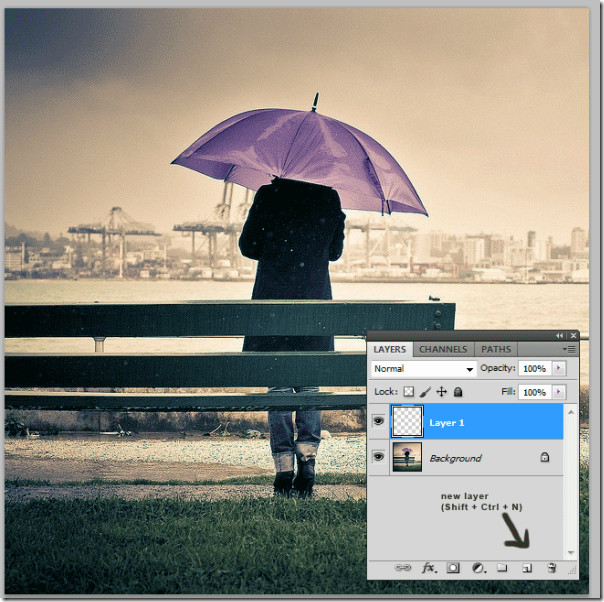
次に、Shift + F5を押して塗りメニューを表示するか、単にEDIT –> Fillを選択します。 [コンテンツ]から[50%グレー]を選択し、残りはそのままにします。
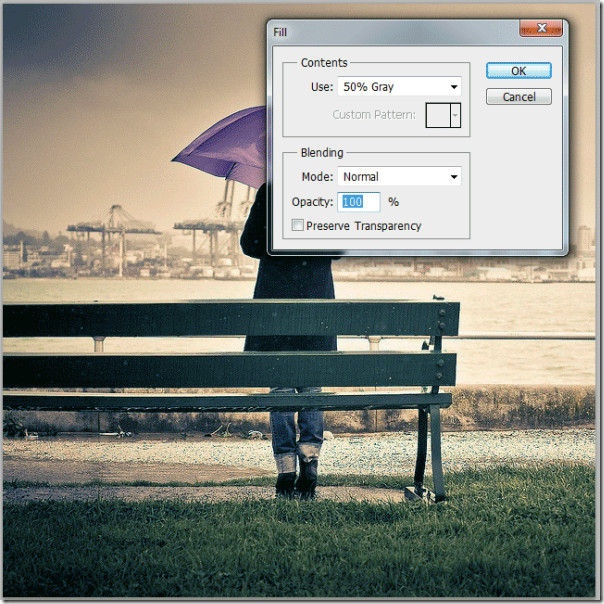
これで、レイヤーにグレーの塗りつぶしが表示されます。
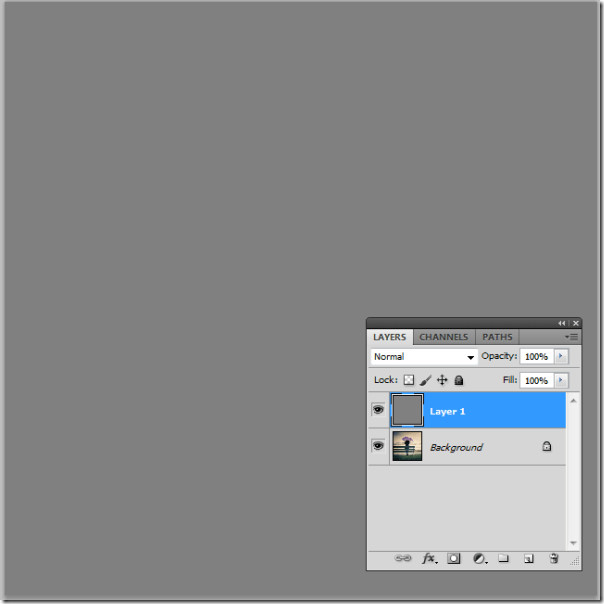
次に、このレイヤーにノイズを追加します。 [フィルター]、[ノイズ]、[ノイズの追加]の順に選択します。 Amountを11%に設定し、Uniformを選択して、Monochromaticをオンにします。変更を適用するとすぐに、変更が視覚的に表示されます。
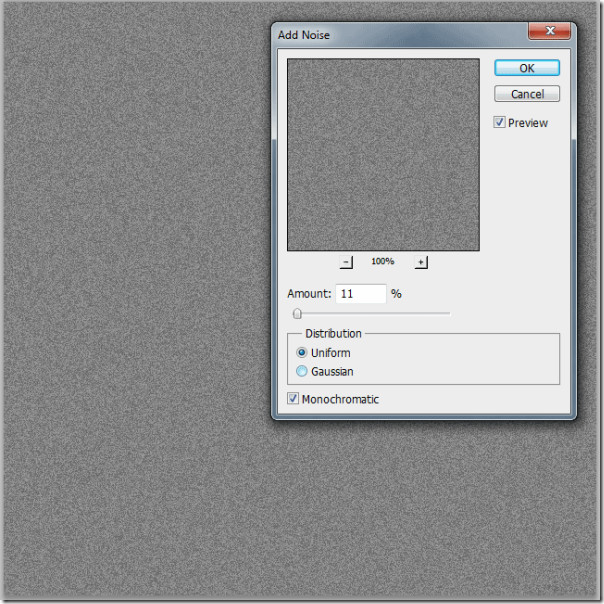
ノイズを追加した後、モーションブラーを追加して、雨の効果を与えます。 [フィルター]-> [ぼかし]-> [モーションブラー]に移動し、エンジェルを85に、距離を51ピクセルに設定します。
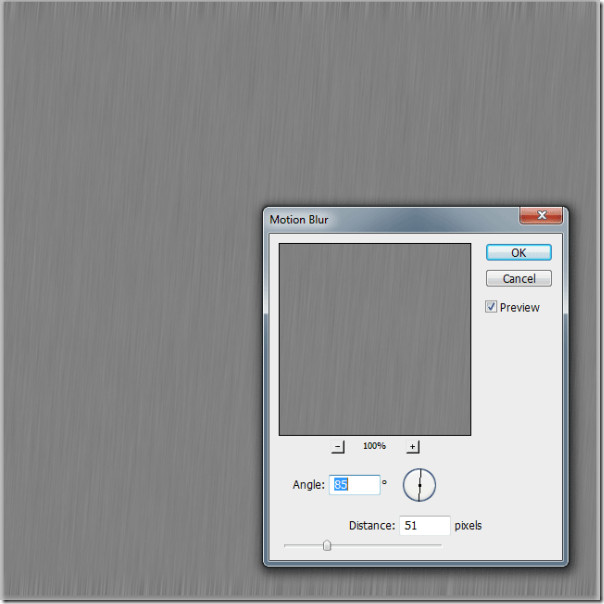
次に、雨の最終調整を行います。画像->調整->レベル(Ctrl + L)に進み、入力レベル(127、0.75、171)を調整します。
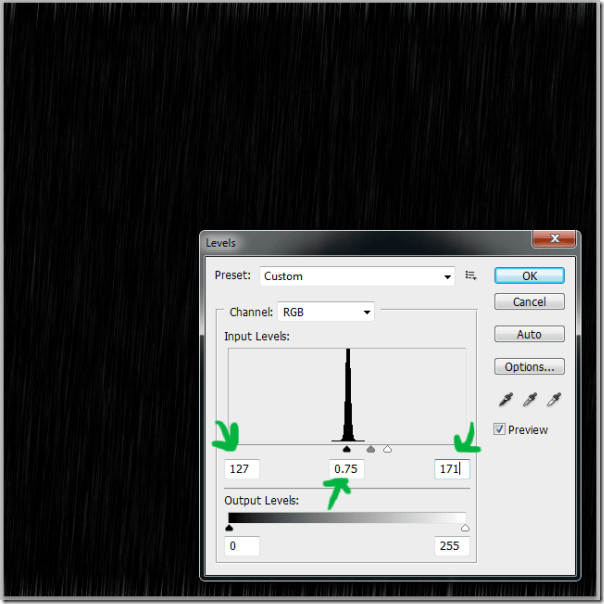
最後に塗りつぶしを50%に減らすと、写真に素晴らしい雨の効果があります。
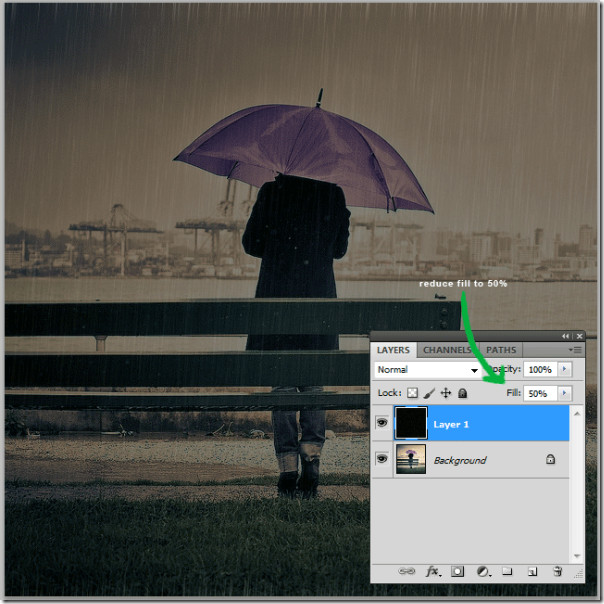

良さそうですね。 Photoshopの他のヒントをご覧ください。









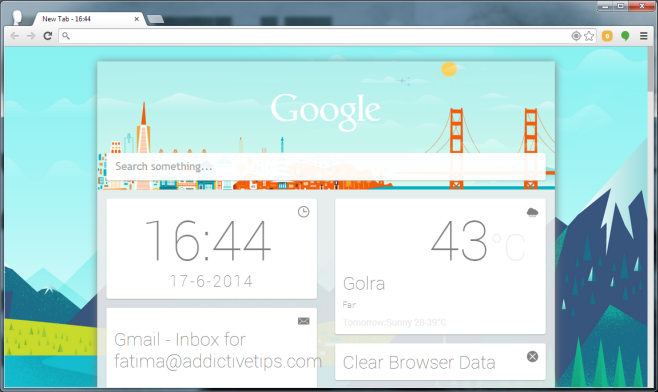


コメント